如何在沒有密碼的情况下重置聯想筆記型電腦的出廠設定
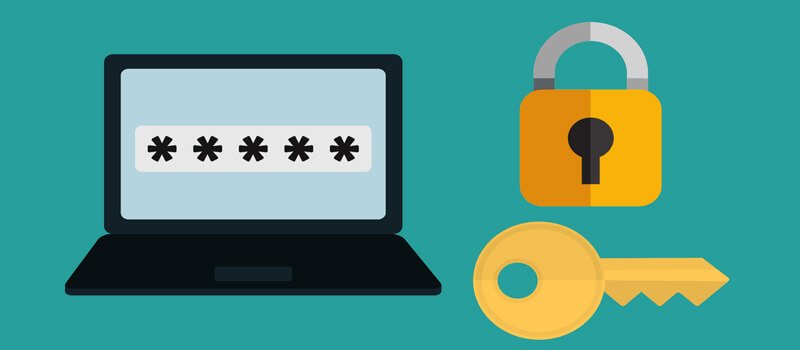
所有人都喜歡聯想時尚優質的筆記型電腦,但如果它受到病毒攻擊、Windows 無法啟動、螢幕變黑/藍白當機畫面,或者你忘記了密碼,你會怎麼做?這些意想不到的問題會破壞你的情緒和努力。如果你試圖在沒有密碼的情况下將聯想筆記型電腦重置為出廠設定,請繼續閱讀。我們在下麵列出了如何在不使用密碼的情况下對聯想筆記型電腦Windows 10/8/7進行出廠重置的最佳和最快捷的方法:
方法1:如何在啟動時無密碼重置Lenovo 筆記型電腦
嘗試重置筆記型電腦可能會非常令人沮喪。我們經常在網上搜尋如何在沒有密碼的情况下重置聯想筆記型電腦,但都是徒勞的,因為大多數解決方案都不可靠。不要失去希望,因為你可以解决這些問題,而無需專家與工廠重置。
如何在沒有密碼的情况下重置聯想筆記型電腦Windows 10/8的出廠設定
如果你想知道如何在沒有密碼的情况下對聯想筆記型電腦Windows 10/8進行出廠重置,可以使用以下步驟:
步驟1、重新啟動
啟動聯想筆記型電腦,在登入螢幕上按一下小電源圖標。現在,在按住Shift 鍵的同時按一下重新啟動。
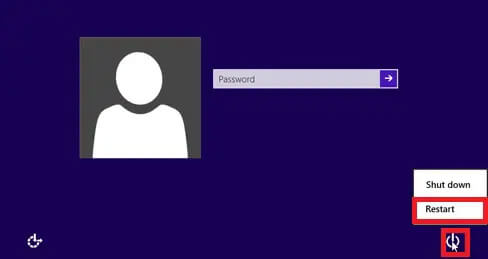
步驟2、故障排除
你的聯想筆記型電腦將重新啟動。在螢幕上,你將看到各種選項。使用向下箭頭鍵選擇故障排除選項。按回車鍵。
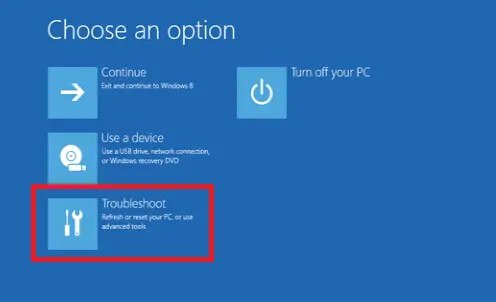
步驟3、重置
選擇「重置電腦」選項。你將能够完全重置聯想筆記型電腦,因為此選項將刪除你的所有檔案。按回車鍵。 現在選擇「刪除所有內容」,然後按Enter 鍵。
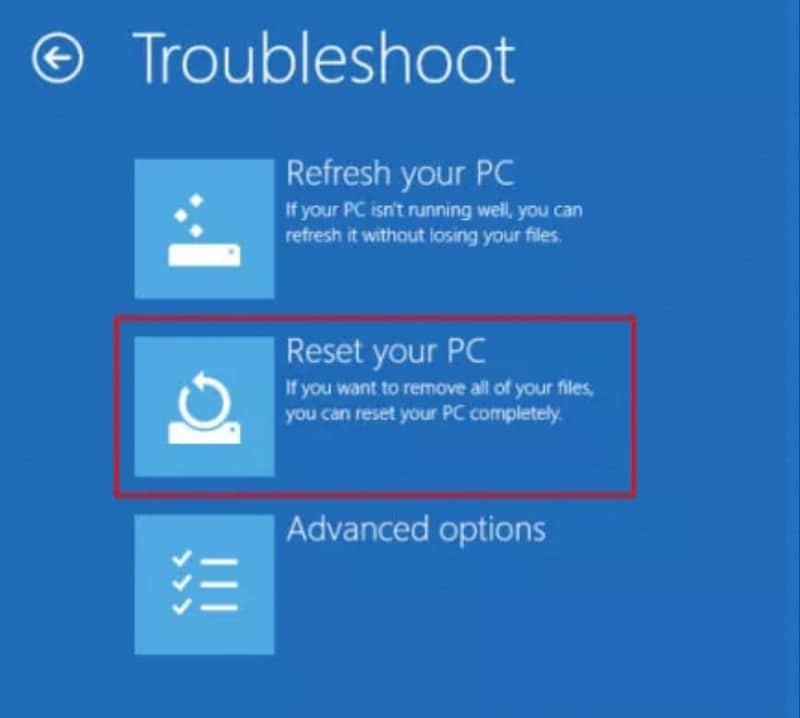
耐心地等待過程完成。出廠重置後,你可以在筆記型電腦上創建新帳戶。
如何在沒有密碼的情况下重置聯想筆記型電腦Windows 7的出廠設定
如果你想知道如何在沒有密碼的情况下重置聯想筆記型電腦Windows 7的出廠設定,請使用可引導CD 清除筆記型電腦中的密碼。如果沒有CD,你可以在另一臺工作電腦上製作密碼重置磁碟。成功清除密碼後,你將能够在無需密碼的情况下操作Windows 7。要在沒有密碼的情况下對聯想筆記型電腦進行出廠重置,請執行以下步驟:
步驟1、進階引導選項
啟動你的聯想筆記型電腦;當你在螢幕上看到徽標時,反復按F8鍵,直到看到進階引導選項選單。
步驟2、修復
選擇「修復電腦」選項。按回車鍵。
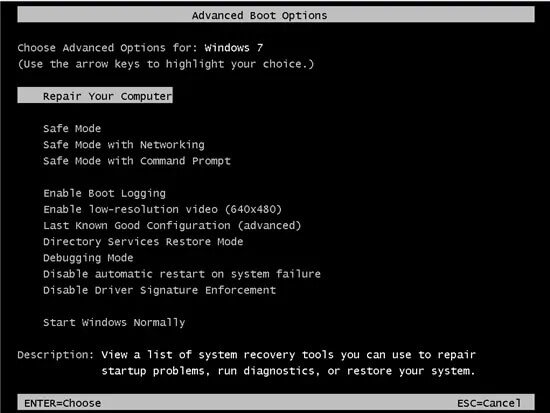
你將在螢幕上看到系統還原選項。選擇鍵盤佈局後,按一下「下一步」。
步驟3、鍵入用戶名和密碼
彈出訊息將要求你鍵入管理員的密碼和用戶名。如果你知道密碼,請鍵入密碼。如果已清除密碼,請將此密碼欄位留空。
步驟4、重置電腦
當螢幕上出現系統還原選單清單時,選擇重置電腦選項。 按照螢幕上的說明將聯想筆記型電腦重置為出廠設定。
方法2:刪除Windows 10/8/7密碼以重置聯想筆記型電腦出廠設定
如果你正在尋找一種快速、高效的方法來刪除Windows 10/8/7密碼以重置聯想筆記型電腦的出廠設定,那麼你可以使用以下方法:
使用Windows 密碼還原工具刪除聯想筆記型電腦密碼
上面提到的其他免費方法有很多局限性,不能被所有人使用。 「Windows 密碼刪除程式」是最安全、最優秀的Windows 密碼還原工具之一。你可以使用此軟體高效地創建或刪除Windows 帳戶,重置或刪除管理員或本地密碼。你可以在任何聯想筆記型電腦上輕鬆使用「Windows 密碼刪除程式」,它與Windows Vista/10/XP/8.1/7/8和伺服器2019相容。
你可以想知道如何在沒有密碼的情况下重置聯想筆記型電腦的出廠設定,然後按照以下步驟操作:
步驟1、下載並安裝
按照螢幕上的說明,在筆記型電腦上下載並安裝「Windows 密碼刪除程式」密碼還原軟體。
步驟2、選擇啟動介質
現在開啟「Windows 密碼刪除程式」。從USB 或CD/DVD 中選擇引導介質,然後按一下「下一步」。你將看到一條彈出訊息,提示你在格式化過程中將遺失所有數據。 按一下「下一步」繼續。
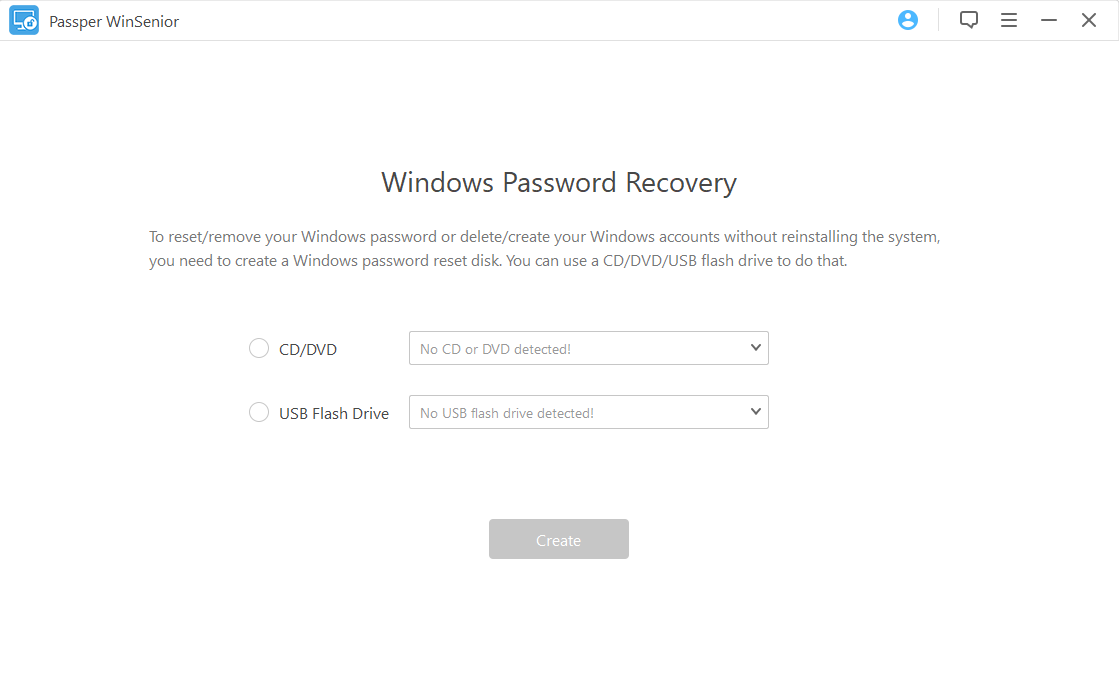
成功燒錄磁碟需要幾分鐘時間,現在你可以使用此CD/DVD 重置聯想筆記型電腦密碼。
步驟3、進入啟動選單
在鎖定的聯想筆記型電腦中,插入可引導DVD/USB/CD。要進入啟動選單介面,請重新啟動筆記型電腦並按F12鍵。使用箭頭鍵選擇插入磁碟的名稱,然後按Enter 鍵。
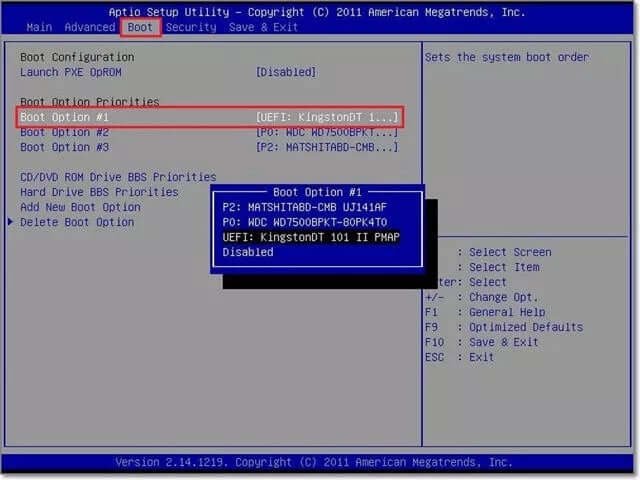
步驟4、選擇Windows 作業系統
退出BIOS 後,重新啟動筆記型電腦。 「Windows 密碼刪除程式」的介面將出現在螢幕上。選擇Windows 作業系統後,按一下「下一步」。
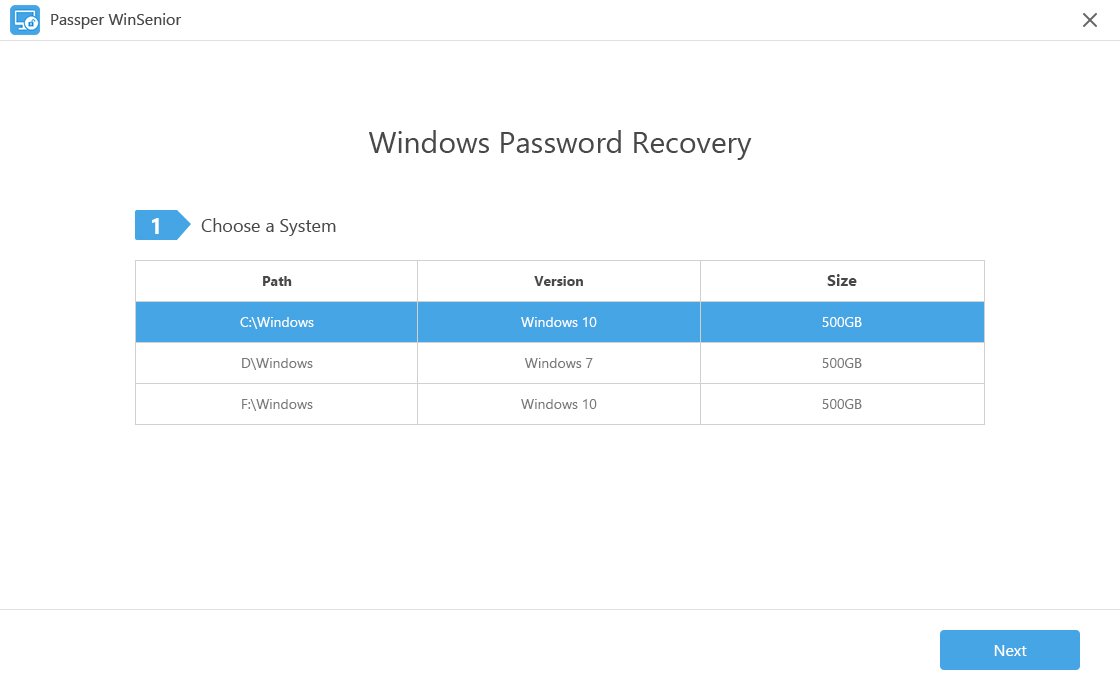
步驟5、選擇用戶和功能
在用戶名框下,選擇要解鎖的帳戶。
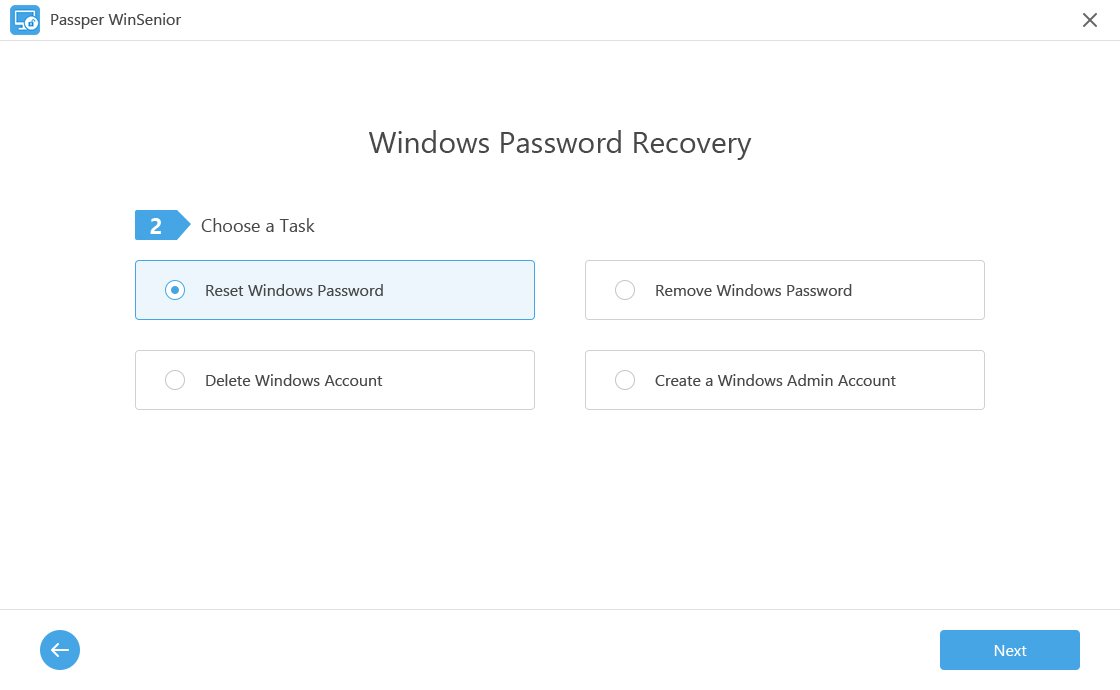
選擇「重置帳戶密碼」選項。 按一下「下一步」選項。幾秒鐘後,你將能够在無需密碼的情况下重置聯想筆記型電腦。鍵入新密碼,然後按一下重置選項。
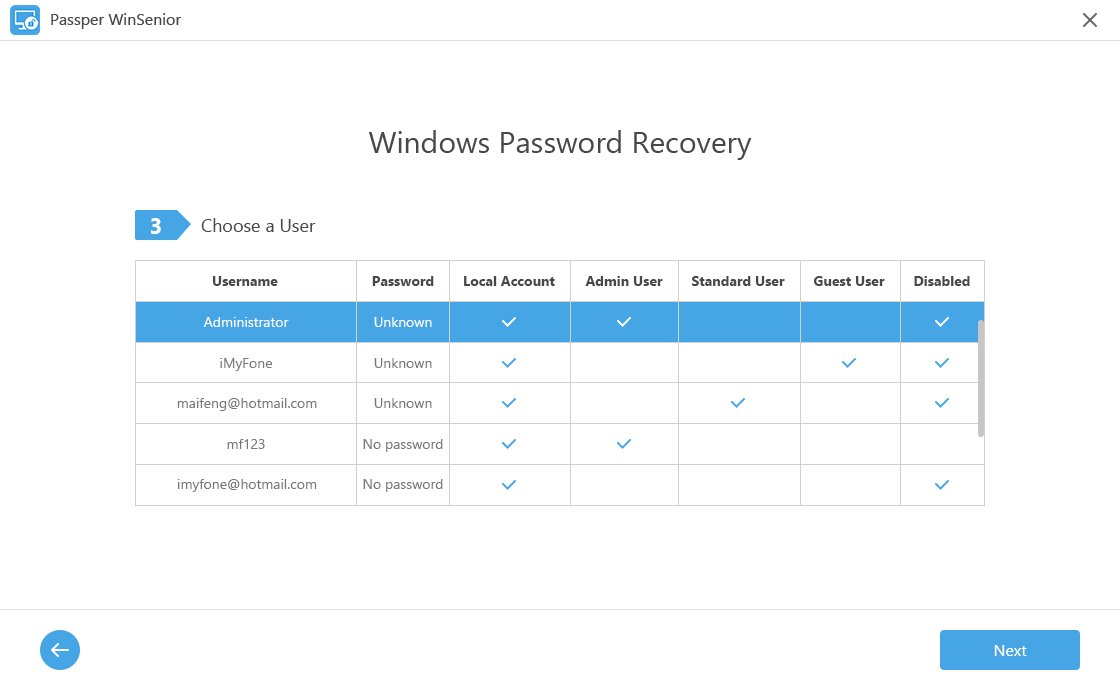
按一下重新啟動以重新啟動聯想筆記型電腦。
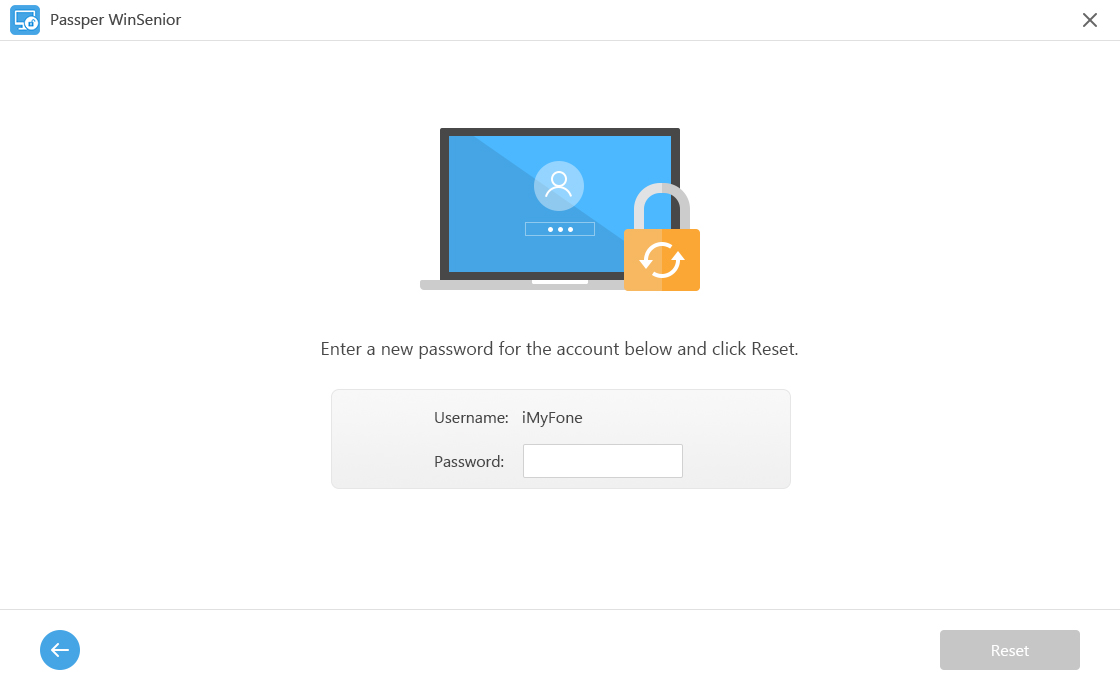
從設定中重置聯想筆記型電腦出廠設定
要在登入後從出廠設定中重置聯想筆記型電腦,請執行以下步驟:
步驟1、開啟設定
要開啟「開始」選單,請按一下聯想筆記型電腦上的Windows 選項。 按一下齒輪狀圖標開啟設定。
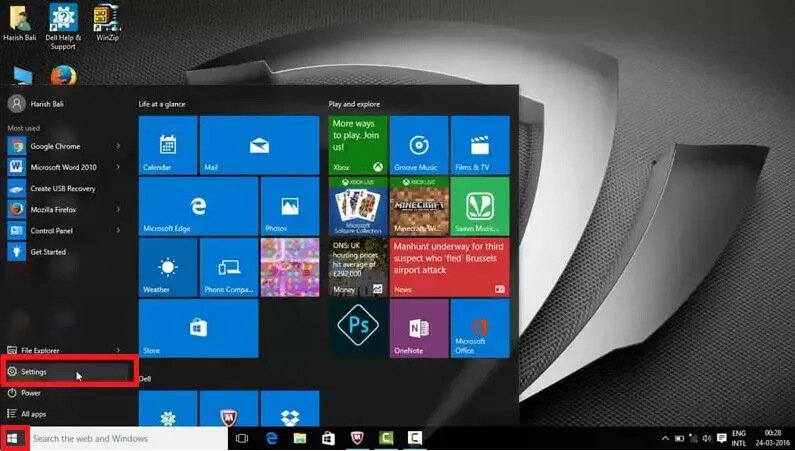
步驟2、更新和安全
在Windows 設定中,你可以變更筆記型電腦的配置和設定。按一下更新和安全選項。
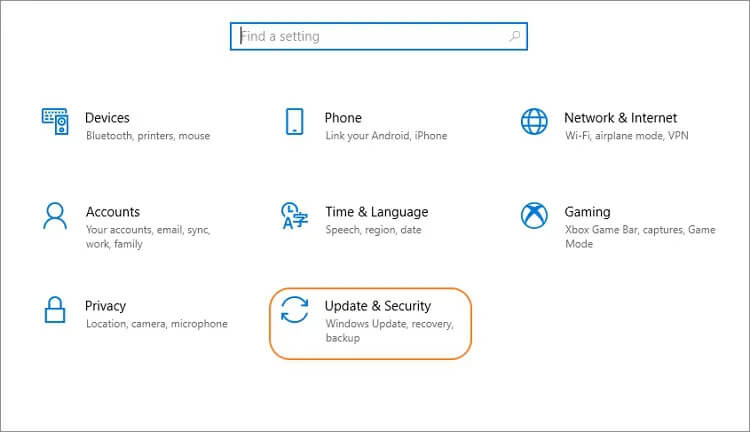
步驟3、還原
選擇左側的還原選項。 在「重置此電腦」選項下,你將看到「快速入門」選項。選擇它。
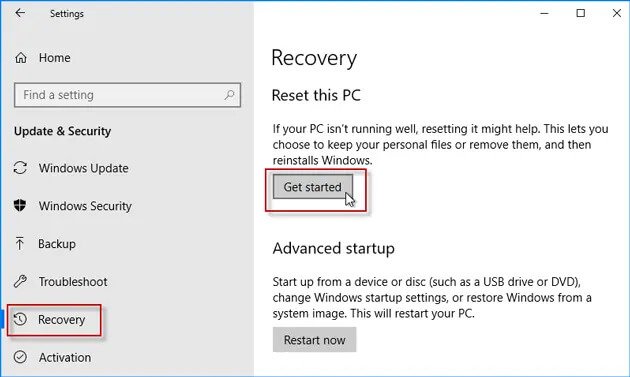
步驟4、選擇還原類型
將要求你從兩個選項中進行選擇:
- 保留我的檔案:此選項將保護你的檔案安全,並刪除你的所有設定和應用。
- 刪除所有內容:此選項將刪除你的所有設定、應用程式和個人檔案。
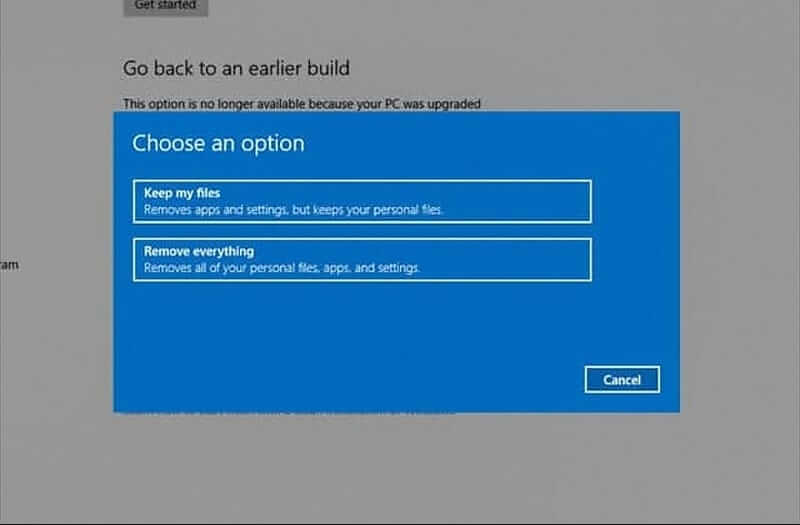
你可以根據需要選擇這些選項中的任何一個。我們將選擇保留我的檔案選項。
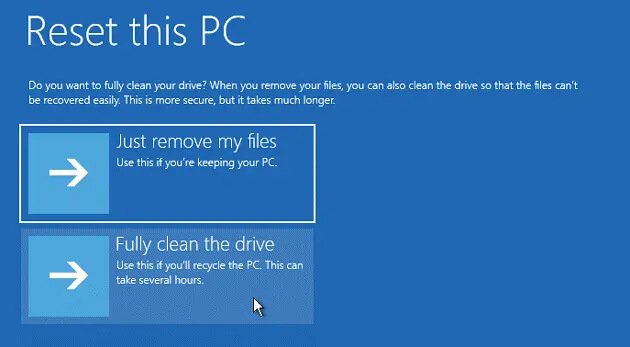
你將在螢幕上看到另一個快顯視窗,要求你選擇「僅刪除我的檔案」或「完全清理驅動器」。如果你想回收你的聯想筆記型電腦,請使用「完全清理驅動器」選項。如果你打算繼續使用你的筆記型電腦,那麼選擇刪除我的檔案選項。
選擇「僅刪除我的檔案」後,你將收到一條警告,提示你在此步驟後將無法返回到早期版本的Windows。點擊下一步。
步驟5、重置
按一下「重置」選項。
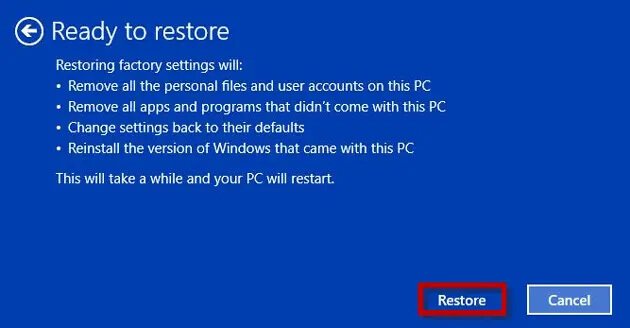
完成重置過程需要一些時間,請耐心等待。
方法3: 使用OneKey Recovery 將聯想筆記型電腦/桌上型電腦重置為出廠設定
聯想IdeaPad/YOGA/ThinkPad 筆記型電腦中有一個名為Novo 鍵的還原按鈕。 此還原鍵位於鍵盤頂部或筆記型電腦左/右側的電源按鈕旁邊。如果你想使用OneKey recovery 在沒有密碼的情况下對聯想筆記型電腦進行出廠重置,請找到此按鈕。聯想無密碼工廠重置可通過以下步驟快速完成:
步驟1、關閉電源
你可以按下電源按鈕或取出電池來關閉聯想筆記型電腦。
步驟2、按Novo 鍵
將電池插回,然後將聯想筆記型電腦連接到電源。按Novo 鍵幾秒鐘。

步驟3、系統還原
Novo 按鈕的彈出選單將出現在螢幕上。
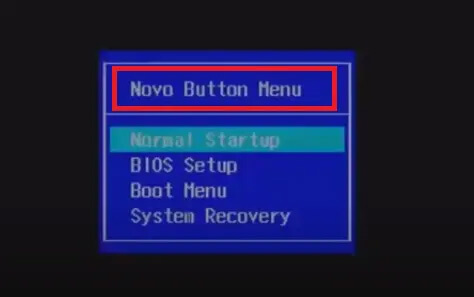
用向下箭頭鍵選擇系統還原選項。要進入還原模式,請按Enter 鍵。
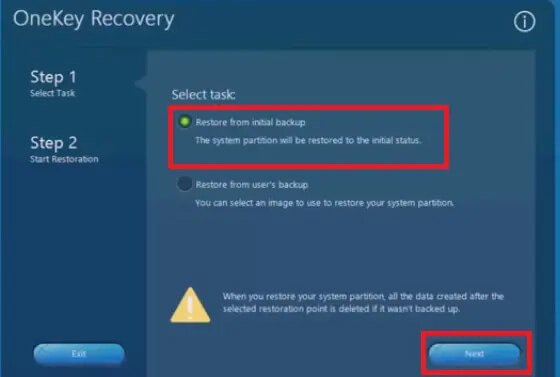
步驟4、還原
等幾秒鐘。 進入OneKey recovery 主介面後,選擇Restore from initial backup(從初始備份還原)。按一下「下一步」選項。
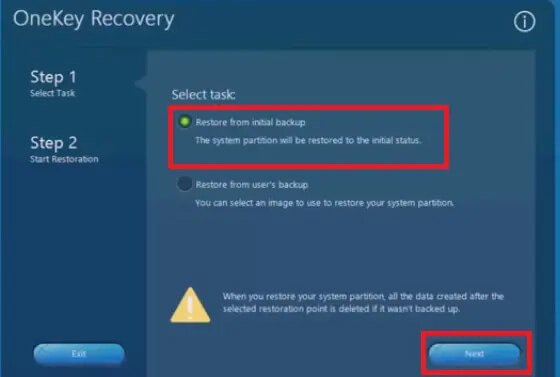
步驟5、啟動系統還原
要啟動系統還原過程,請按一下開始,然後在荧幕上看到提示訊息時按一下是。
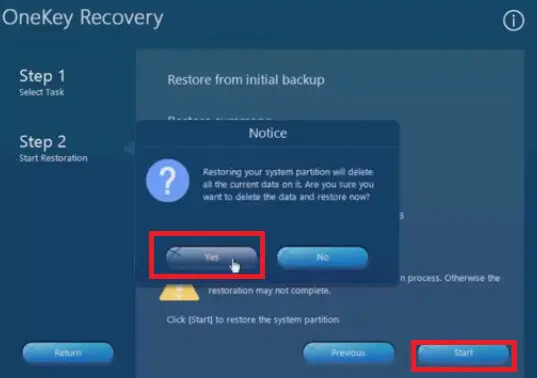
步驟6、完成並配置
耐心地等待過程完成。按一下「確定」完成系統還原過程。
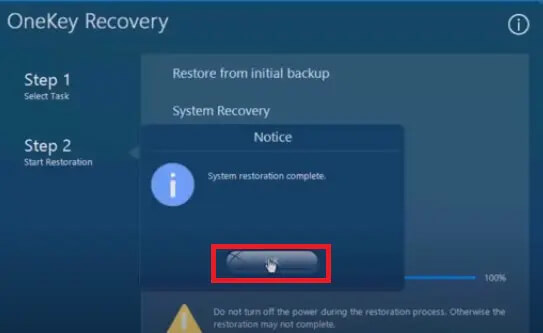
你可以按照螢幕上的說明,根據自己的喜好配置聯想筆記型電腦的設定。
結論
如果你正在尋找一種無需密碼即可重置聯想筆記型電腦出廠設定的方法,你可以使用上述任何一種科技,因為它們都可以正常工作。但是,我們建議使用密碼還原工具,如「Windows 密碼刪除程式」,因為它更高效、更安全。你可以在幾分鐘內重置聯想筆記型電腦,而不會遺失任何數據。



